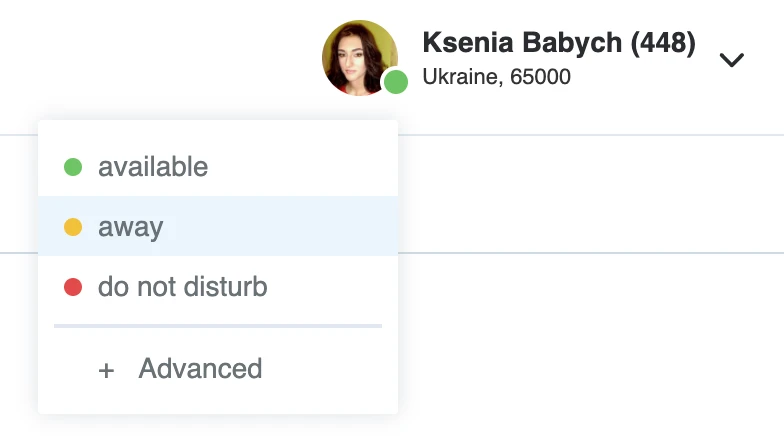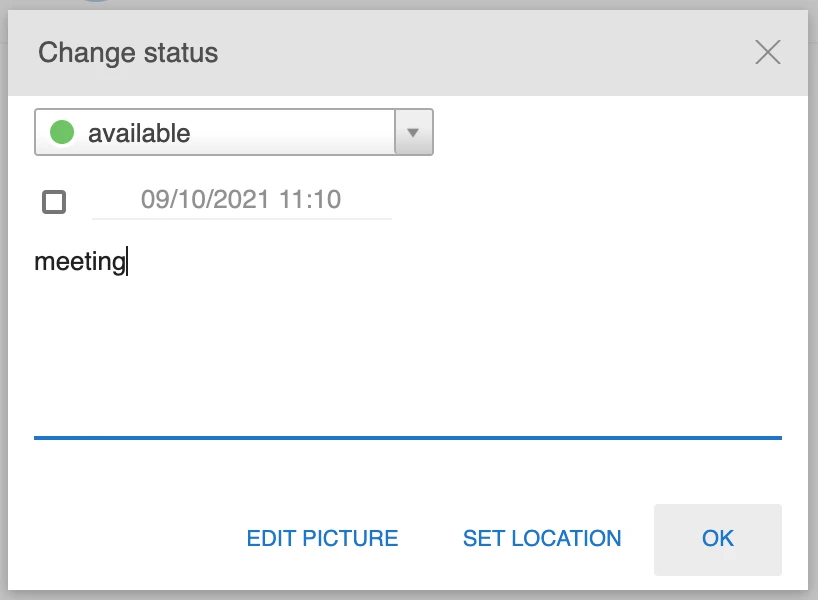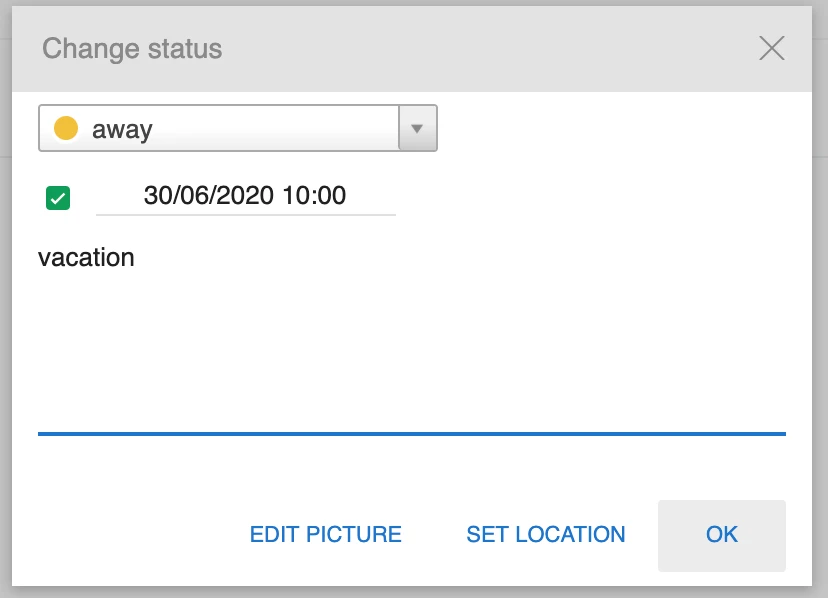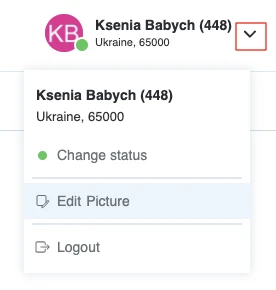Gérer son statut
Votre statut vous permet de modifier rapidement le comportement de votre solution Collaboration lors d'un appel entrant, grâce à votre personnalisation des classes (Maîtriser les classes de votre solution Collaboration).
1. Statut pré-enregistré
Depuis Collab Web
Changer rapidement votre statut à l'aide des statuts pré-enregistrés
- Cliquez sur votre statut actuel (pastille de couleur)
- Sélectionnez un statut pré-enregistré dans la liste déroulante
Ajouter un message de statut
- Cliquez sur votre statut actuel
- Cliquez sur
+ Avancé - Tapez votre message de statut dans le champ
- Cliquez sur
OK
Paramétrer une durée de statut (pour les statuts Absent et Ne pas déranger)
- Cliquez sur votre statut actuel
- Cliquez sur
+ Avancé - Définissez la date et l'heure de fin. Par défaut, le statut revient à Disponible au bout d'une heure
- Cliquez sur
OK
2. Statut avancé
Vous pouvez ajouter des statuts utilisateur personnalisés (Disponible, Absent ou Ne Pas Déranger) avec une durée et un message d'état prédéfinis ; les statuts personnalisés ajoutés dans ce menu apparaissent ensuite dans la liste déroulante de vos statuts pré-enregistrés.
- Cliquez sur
Paramétrages puis
puis Chat / Présence - Dans le champ Statut personnalisé :
- Sélectionnez le statut à personnalisé (Disponible, Absent ou NPD)
- Tapez votre message de statut (optionnel)
- Définissez une durée (si vous n'en souhaitez pas, désactivez l'interrupteur à côté de la durée)
- Cliquez sur l'icône
+pour ajouter votre statut personnalisé - Cliquez sur
Sauvegarder
- Vous trouverez dorénavant vos statuts personnalisés dans la liste déroulante des statuts pré-enregistrés
À la fin de la durée d'un statut personnalisé, votre statut est automatiquement basculé vers le statut Disponible.
3. Photo
Les utilisateurs qui n'ont pas configuré leur photo sont affichés avec leurs initiales (avatar par défaut).
Pour configurer / modifier votre photo :
- Étendez le menu à droite de votre statut
- Cliquez sur
Modifier Image
- Choisissez un fichier sur votre PC
- Redimensionnez l'image (optionnel)
- Cliquez sur
Sauvegarder
Il est également possible de prendre une photo à l'aide d'une caméra Web, au lieu de la charger à partir du PC :
- Cliquez sur le bouton Caméra
 et prenez une photo de vous-même
et prenez une photo de vous-même - Redimensionnez l'image si nécessaire
- Cliquez sur
Sauvegarder